
सफारी का उपयोग करना आसान है, लेकिन जब तक आप उनकी तलाश में नहीं जाते हैं, तब तक आपको इसकी सभी उपयोगी सुविधाएं कभी नहीं मिल सकती हैं। आईपैड में कई उपयोगी नेविगेशन ट्रिक्स हैं आप कभी भी ठोकर नहीं खा सकते हैं, और सफारी की अपनी चाल है।
यहाँ स्क्रीनशॉट एक iPad पर लिया गया था, लेकिन सफारी एक iPhone पर बहुत समान रूप से कार्य करता है। मैक के लिए सफारी एक पूर्ण डेस्कटॉप ब्राउज़र है और अलग तरह से काम करता है, हालांकि सफारी के सभी संस्करण एक दूसरे के साथ सिंक करते हैं।
पेज में ढूंढना
सम्बंधित: 8 नेविगेशन ट्रिक्स हर आईपैड यूजर को पता होना चाहिए
सफारी में फाइंड इन पेज फीचर है, हालांकि यह थोड़ा छिपा हुआ है। वर्तमान पृष्ठ पर शब्दों की खोज करने के लिए, पता बार टैप करें और अपनी खोज लिखें। वर्तमान पृष्ठ को खोजने के लिए सूची के निचले भाग पर इस पृष्ठ के अंतर्गत खोजें विकल्प पर टैप करें। यदि आप इस विकल्प को नहीं देखते हैं, तो नीचे स्क्रॉल करें - यह ऑन-स्क्रीन कीबोर्ड द्वारा अस्पष्ट हो सकता है।
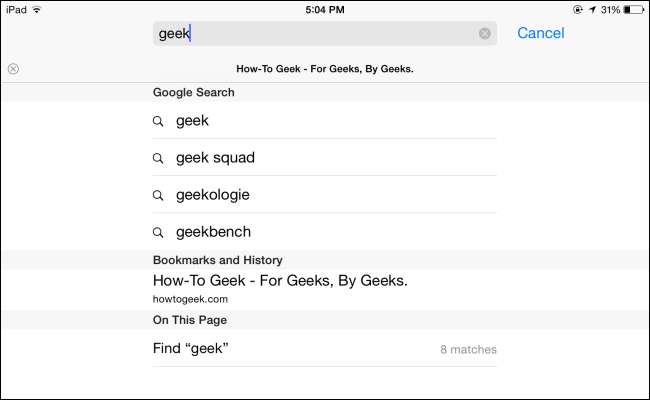
आगे और पीछे जाने के लिए स्वाइप करें
आप किसी पृष्ठ पर वापस जा सकते हैं या अपनी स्क्रीन के दोनों ओर स्वाइप करके पृष्ठ को आगे बढ़ा सकते हैं। उदाहरण के लिए, पिछले पृष्ठ पर वापस जाने के लिए, अपनी उंगली को स्क्रीन के बाईं ओर रखें और स्क्रीन के केंद्र की ओर स्लाइड करें।
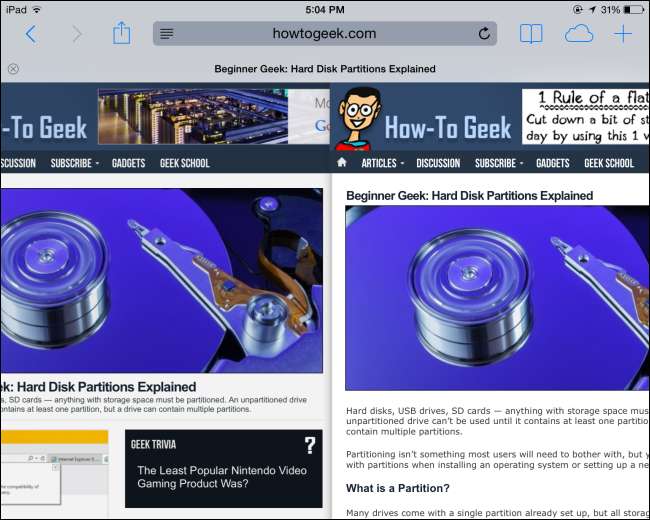
रीडर मोड सक्षम करें
सफारी एक विशेष रीडर मोड प्रदान करता है जो वेब पेजों पर लेखों को सरल बनाता है। रीडर मोड सभी नेविगेशन तत्वों को अलग करता है और आपको लेख के केवल आवश्यक बिट्स - आलेख पाठ और इसकी छवियां दिखाता है। रीडर मोड में वर्तमान वेब पेज को देखने के लिए, सफारी के एड्रेस बार के बाईं ओर स्थित आइकन पर टैप करें - यह कई क्षैतिज काली रेखाओं जैसा दिखता है।
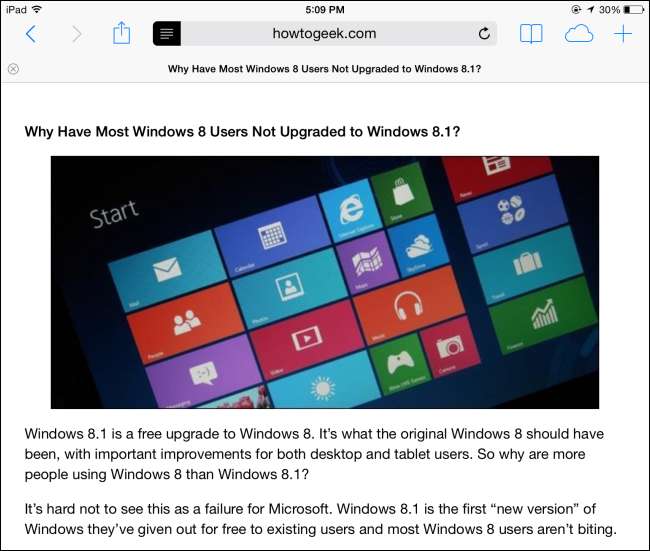
ऑफ़लाइन पढ़ने के लिए वेब पेज सहेजें
सफारी में अंतर्निहित रीडिंग लिस्ट सुविधा आपको उन वेब पेजों की एक सूची सहेजने की अनुमति देती है जिन्हें आप बाद में पढ़ना चाहते हैं। यह पॉकेट, इंस्टापैपर और इसी तरह के अनुप्रयोगों की तरह काम करता है। इन अन्य अनुप्रयोगों की तरह, पठन सूची भी बाद में पढ़ने के लिए जोड़े गए पृष्ठों की एक ऑफ़लाइन प्रतिलिपि डाउनलोड करती है, ताकि आप उन्हें ऑफ़लाइन देख सकें।
अपनी पठन सूची में वेब पेज जोड़ने के लिए, टूलबार पर शेयर बटन पर टैप करें और पठन सूची में जोड़ें पर टैप करें।

अपनी पठन सूची तक पहुंचने के लिए, टूलबार पर पुस्तक आइकन टैप करें और चश्मा टैप करें। इस सूची के किसी लेख को निकालने के लिए, इसे बाईं ओर स्वाइप करें और दिखाई देने वाले डिलीट बटन पर टैप करें।
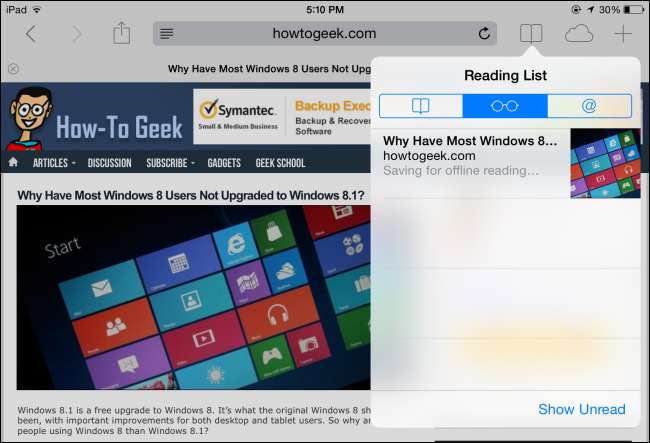
ब्राउज़र एक्सटेंशन जैसे बुकमार्कलेट का उपयोग करें
सम्बंधित: अपने ब्राउज़िंग अनुभव को बढ़ाने के लिए सबसे उपयोगी बुकमार्क
IOS के लिए Safari ब्राउज़र एक्सटेंशन का समर्थन नहीं करता है, लेकिन यह बुकमार्कलेट का समर्थन करता है। बुकमार्क जावास्क्रिप्ट के छोटे टुकड़े हैं जिसे बुकमार्क के रूप में सहेजा जा सकता है। जब आप अपने बुकमार्क से बुकमार्क खोलते हैं, तो जावास्क्रिप्ट को वर्तमान पृष्ठ पर निष्पादित किया जाएगा। बुकमार्क कई ब्राउज़र एक्सटेंशन की जगह ले सकते हैं।
उदाहरण के लिए, यदि आप पॉकेट का उपयोग करते हैं, तो आप आमतौर पर सफारी से पेज सीधे पॉकेट में साझा नहीं कर सकते। पॉकेट बुकमार्कलेट स्थापित करें और आप अपने बुकमार्क खोल सकते हैं और बाद में पढ़ने के लिए अपनी पॉकेट कतार में वर्तमान पृष्ठ जोड़ने के लिए पॉकेट सहेजें पर टैप करें। बुकमार्क का उपयोग कई, कई अन्य तरीकों से किया जा सकता है।
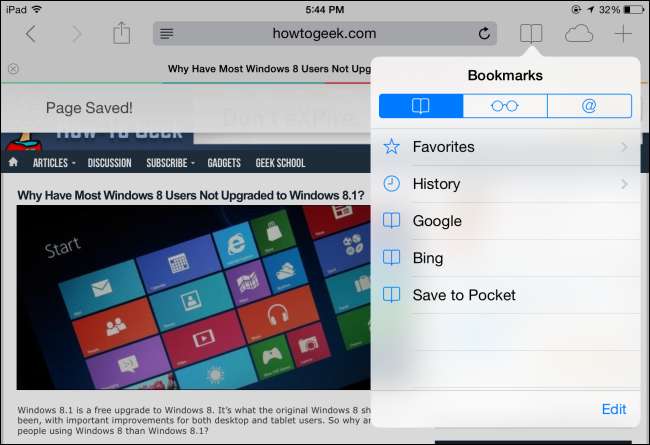
निजी डेटा साफ़ करें और सेटिंग्स बदलें
सफ़ारी में ही सफ़ारी की सेटिंग उजागर नहीं होती है। यदि आप अपने निजी ब्राउज़िंग डेटा को साफ़ करना चाहते हैं, तो अपने डिफ़ॉल्ट खोज इंजन को बदलें, या किसी अन्य सेटिंग्स को ट्विस्ट करें, आपको इसे सिस्टम-वाइड सेटिंग ऐप से करने की आवश्यकता होगी।
सफारी सेटिंग्स तक पहुंचने के लिए, अपनी होम स्क्रीन पर वापस जाएं, सेटिंग्स आइकन पर टैप करें, और साइडबार में सफारी श्रेणी का चयन करें।
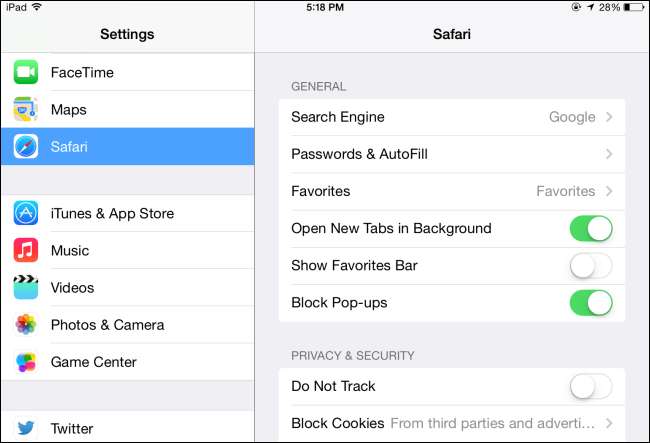
Sync Browser Data With iCloud
RELATED: कैसे अपने iPad या iPhone के साथ किसी भी ब्राउज़र के बुकमार्क्स को सिंक करने के लिए
सफारी के iCloud एकीकरण आपको अपने सहेजे गए पासवर्ड, खुले टैब, पसंदीदा और अन्य ब्राउज़र डेटा को अपने iCloud खाते के साथ सिंक्रनाइज़ करने की अनुमति देता है। यह डेटा iOS और मैक ओएस एक्स पर सफारी ब्राउज़र के साथ आगे और पीछे सिंक करेगा, इसलिए यदि आपके पास Apple हार्डवेयर है तो यह अच्छी तरह से काम करता है। अपने अन्य उपकरणों से खुले टैब देखने के लिए बस सफारी के टूलबार पर क्लाउड आइकन पर टैप करें।
Apple अब Windows के लिए Safari का समर्थन नहीं करता है , लेकिन वे विंडोज उपयोगकर्ताओं के लिए एक और समाधान प्रदान करते हैं। Apple का iCloud कंट्रोल पैनल स्थापित करें और आप कर पाएंगे मोज़िला फ़ायरफ़ॉक्स, गूगल क्रोम, या इंटरनेट एक्सप्लोरर के साथ सिंक बुकमार्क .

निजी ब्राउजिंग मोड को सक्रिय करें
सम्बंधित: निजी ब्राउज़िंग कैसे काम करती है, और क्यों यह पूरी गोपनीयता प्रदान नहीं करती है
सफारी एक प्रदान करता है निजी ब्राउज़िंग मोड । कोई भी ब्राउज़िंग जो आप निजी ब्राउज़िंग मोड में करते हैं, कोई भी "ट्रैक" नहीं छोड़ता है - इतिहास प्रविष्टियां, कुकीज़ और अन्य समान उपयोग डेटा। क्योंकि यह किसी भी कुकीज़ को नहीं सहेजता है, यह भी सुनिश्चित करता है कि जैसे ही आप किसी अन्य वेबसाइट से लॉग इन करें, जैसे ही आप कोई अन्य ब्राउजिंग मोड छोड़ेंगे।
निजी ब्राउज़िंग मोड को सक्रिय करने के लिए, टूलबार पर + बटन के साथ एक नया टैब खोलें और पसंदीदा पृष्ठ के नीचे स्थित निजी बटन पर टैप करें। सफ़ारी के टूलबार और इंटरफ़ेस सफ़ेद से काले रंग के पास हो जाएंगे, यह दर्शाता है कि आप निजी तौर पर ब्राउज़ कर रहे हैं। निजी ब्राउज़िंग मोड को छोड़ने के लिए, एक नया टैब फिर से खोलें और पृष्ठ के निचले भाग में निजी विकल्प पर टैप करें।
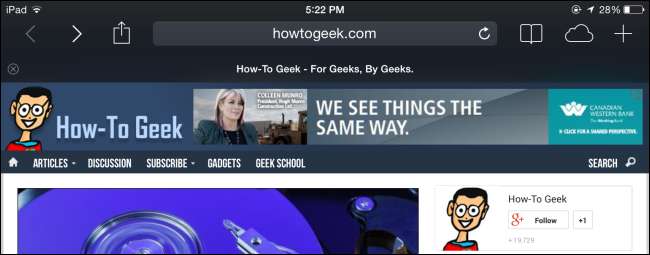
यदि आपके पास एक iPad, iPhone, या iPod टच है जिसका उपयोग आपके बच्चे करते हैं, तो आप प्रतिबंधों को भी सक्षम कर सकते हैं। अभिभावकों के नियंत्रण के रूप में प्रतिबंध कार्य करता है, उन वेबसाइटों तक पहुँच को रोकना जिन्हें आप स्वीकार नहीं करते हैं और आपको अपने डिवाइस को अन्य तरीकों से लॉक करने की अनुमति देते हैं।
छवि क्रेडिट: फ़्लिकर पर जॉन काराकात्सनी







